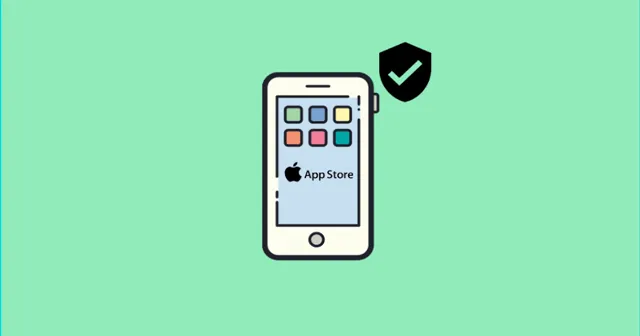
Generelt står iPhone-brugere over for mange problemer, mens de installerer et program uden for App Store. De skal gøre en masse ting for at give tilladelse til tredjepartsinstallation.
Dette skyldes, at Apples iPhone er kendt for sin topsikkerhed, som gør det sværere for brugerne at installere og bruge den. Brugere skal dog manuelt stole på appen på deres enhed for at installere og bruge den.
I mellemtiden er der ikke mange brugere, der kender til denne ting. Det er derfor, de ikke kan downloade og bruge en tredjepartsapplikation på deres iPhone. Nå, det er grunden til, at vi er her. Så sørg for at holde dig til nedenstående trin og udfør dem omhyggeligt.
Find ud af din iPhone-alder
Stol på en app på iPhone (modelliste)
Her listede vi alle telefonmodeller og varianter, som du kan anvende nedenstående vejledning på. Denne vejledning fungerer godt i næsten alle tilfælde, og brugere kan nemt stole på og verificere app-udviklerne.
- iPhone 5
- iPhone 5c
- Iphone 5s
- iPhone 6
- iPhone 6 Plus
- iPhone 6s
- iPhone 6s Plus
- iPhone SE (1. generation)
- iPhone 7
- iPhone 7 Plus
- iPhone 8
- iPhone 8 Plus
- iPhone X
- iPhone XR
- iPhone XS
- iPhone XS Max
- iPhone 11
- iPhone 11 Pro
- iPhone 11 Pro Max
- iPhone SE (2. generation)
- iPhone 12 mini
- iPhone 12
- iPhone 12 Pro
- iPhone 12 Pro Max
- iPhone 13 mini
- iPhone 13
- iPhone 13 Pro
Sådan stoler du på og verificerer en app på iPhone
At gøre dette har altid været en hovedpine for mange af os, men at gøre dette arbejde lettere for dig er vores pligt. Så hvis du ikke ved, hvordan du stoler på en app på din iPhone, så sørg for at følge de trin, vi har nævnt nedenfor. Så lad os springe direkte ind i de trængende trin:
- Brug først din browser og download den app, du vil stole på, på din iPhone.
- Derefter siger en besked, at app-udvikleren er Untrusted, og at appen ikke kan bruges på din iPhone . Så når du får denne besked, skal du trykke på Annuller for at fjerne beskedskærmen.
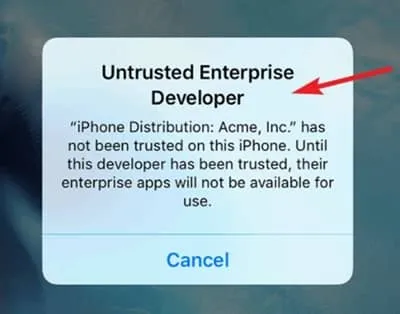
- Derefter skal du holde musen til iPhones Indstillinger -app og trykke på fanen Generelt .
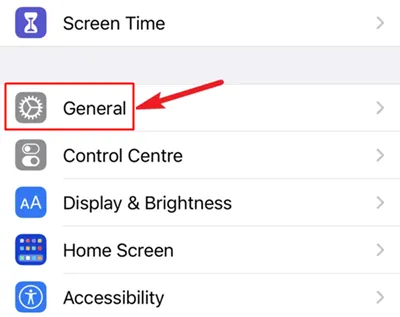
- Find og klik derefter på fanen Profil (Profiler & Device Management) , også kaldet Device Management, afhængigt af din model.
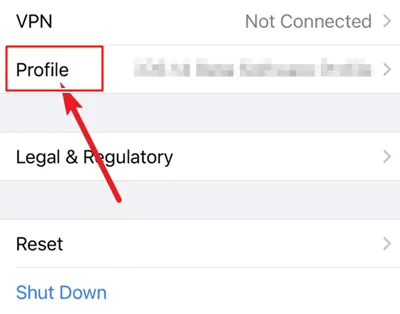
- Derefter vil du se listen over apper, der ikke er tillid til, under afsnittet ENTERPRISE APP . Så tryk på den.
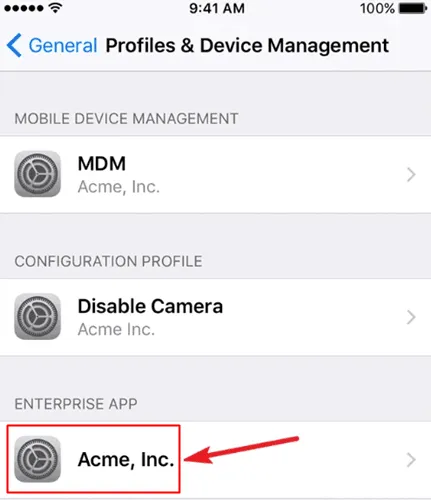
- Tryk derefter på Trust Name of App (For eksempel Trust Whatsapp) på den nyåbnede side .
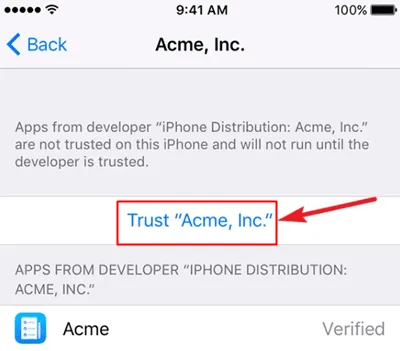
- Hvis en skærm bliver bedt om med Verify App , skal du trykke på den for at bekræfte din handling.
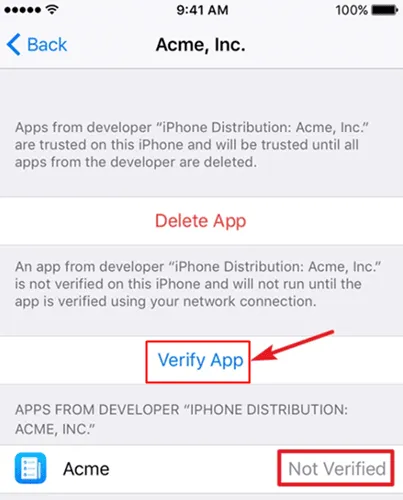
Så det er alt fra min side om, hvordan man stoler på en apps udvikler på iPhone. Vi håber, at du finder denne vejledning nyttig. Ydermere, for mere information eller tvivlsklarering, kommenter nedenfor. Denne metode fungerer på næsten alle iPhones.




Skriv et svar